Работая с информационными базами на платформе 1С, многие пользователи нередко сталкиваются с ситуацией, когда вместо ожидаемой ссылки на какой-нибудь объект появляется та самая надпись: <Объект не найден> .

Данная ситуация вполне типичная и почти каждый пользователь платформы 1С:Предприятие сталкивался с такой битой ссылкой* («Объект не найден») хотя бы раз.
Предупреждение: Перед тем, как приступать к каким-либо манипуляциям с базой данных 1С, необходимо сделать ее резервную копию. Чтобы сделать резервную копию информационной базы данных можно воспользоваться командой «Выгрузить информационную базу» в конфигураторе, сделать резервную копию из режима 1С:Предприятия или скопировать папку с самой информационной базой на съемный носитель / в другое место.
Теперь перейдем непосредственно к решению проблемы несуществующих объектов.Первое, что необходимо сделать – это разобраться в причине возникновения таких объектов.
Причины могут быть разные, в каждом случае требуется особый подход для решения проблемы и восстановления целостности данных. Рассмотрим основные из них.
- 1. Непосредственное удаление объектов без пометки на удаление и контроля ссылочной целостности
В программе 1С:Предприятие при стандартном удалении объектов производится контроль ссылочной целостности, предусматривающий удаление объекта в два этапа:
1) установка пометки на удаление;
2) удаление стандартной процедурой с контролем ссылочной целостности.
Однако этот механизм можно обойти, имея право непосредственного удаления объектов без пометки на удаление и контроля ссылочной целостности (в правах пользователя — право «Интерактивное удаление»). Такое удаление производится сочетанием клавиш «SHIFT + DELETE». В результате непосредственного удаления ссылка на объект становится битой и при ее наличии в других объектах отображается как «Объект не найден».
Решение:
Восстановить объект в этой базе невозможно, поэтому можно воспользоваться одним из способов:
- При наличии резервных копий информационной базы восстановить последнюю (если она была сделана недавно и от текущей она не отличается) и работать в ней;
- Если пользователь знает, какой объект был удален: найти копию базы, где присутствует этот объект, воспользоваться обработкой «Выгрузка и загрузка данных XML», которая находится в свободном доступе в интернете, перенести объект из старой базы в новую с помощью данной обработки. Битые ссылки заменятся этим объектом. Если неизвестно, какой объект был удален – можно найти его по уникальному идентификатору в старой базе и перенести его обработкой «Выгрузка и загрузка данных XML».
Рекомендации:
Чтобы избежать таких ошибок в дальнейшем, как вариант — запретить пользователям интерактивное удаление. Также необходимо обеспечить регулярное резервное копирование Информационной базы 1С: Предприятие, чтобы всегда иметь возможность восстановить поврежденные или удаленные данные.
- 2. Объект из другой базы. Имеет место обмен с другой информационной базой (Стандартный обмен, обмен в Распределенной информационной базе «РИБ», Универсальный обмен)
- 2.1 Объект не был выгружен из базы – источника
Решение
В этом случае можно выгрузить объект из Базы – Источника заново, в результате чего этот объект заменит собой все пустые ссылки.
Используем в качестве примера обмен между базами: 1С: Управление торговлей 11.2 и 1С: Бухгалтерия Предприятия 3.0.
При выгрузке документа реализации номенклатура из табличной части не выгрузилась в Бухгалтерию Предприятия. Такое могло произойти при ошибочном снятии объектов справочника «Номенклатура» с регистрации к обмену, либо при нарушении последовательности обмена между базами.
Если таких объектов немного, можно найти их в базе-источнике и зарегистрировать к обмену еще раз (например, написать комментарий к объекту и сохранить изменения, тогда он зарегистрируется к обмену автоматически и выгрузится при следующей синхронизации данных).

Также можно зарегистрировать объекты к выгрузке через стандартную обработку «Регистрация изменений для обмена данными». Для этого нужно из списка настроенных синхронизаций данных сначала найти обмен с базой, в которой есть ненайденные объекты, затем выбрать «Состав отправляемых данных» (или найти обработку «Регистрация изменений для обмена данными» во «Всех функциях»).
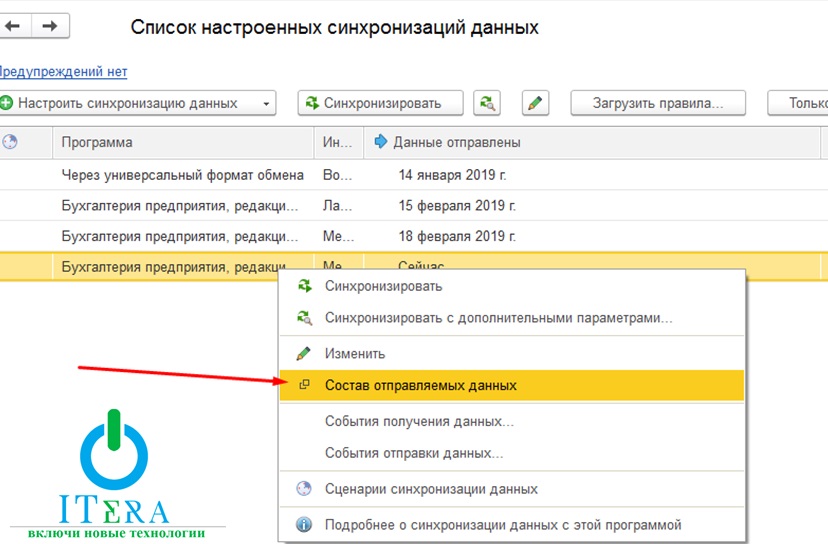
В обработке нужно выбрать необходимые объекты в дереве с помощью флажков и зарегистрировать:
— все объекты выбранных типов — можно выбрать объект и все его подчиненные объекты;
— объекты выбранных типов с авторегистрацией;
— одиночные объекты (выбрать из списка);
— объекты при помощи отбора (задать отбор для элементов).
При следующей синхронизации данных, вновь зарегистрированные объекты выгрузятся в базу — приемник и заполнят битые ссылки.
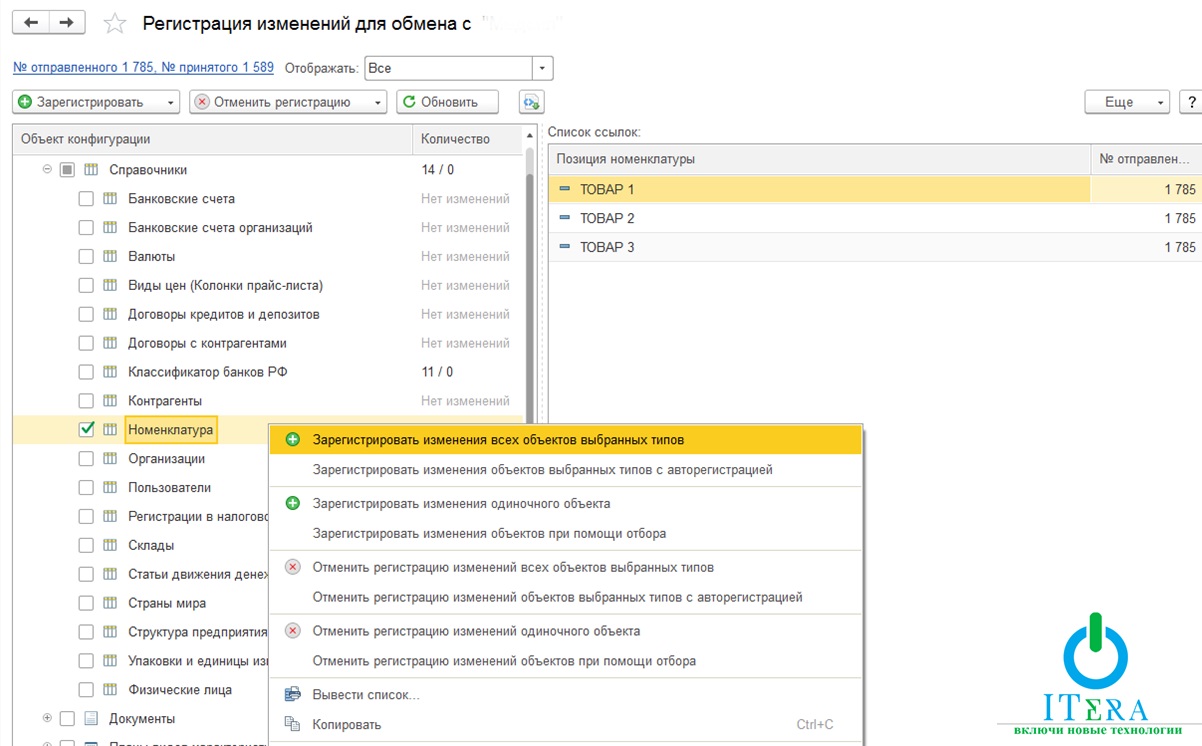
В результате обмена данными ссылки восстановятся.
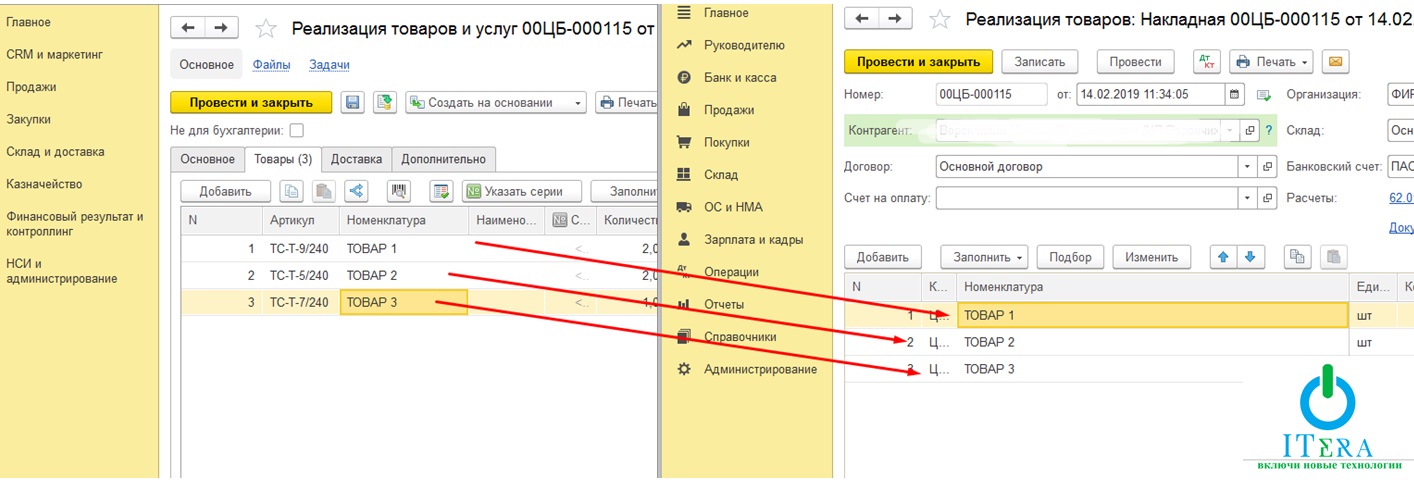
Рекомендации:
Поскольку такие ошибки возникают, если вручную снимать объекты с регистрации, менять номера сообщений обмена, изменять файлы для обмена данными, то в большинстве случаев рекомендуется придерживаться стандартной процедуры обмена.
- 2.2 Распределенная информационная база «РИБ».
Объект был удален
Из периферийной информационной базы в Центральную выгрузили объект с пометкой на удаление, а затем сняли ее. В Центральной базе объект с пометкой был удален, а затем выгружен в периферийную как «Объект не найден».
Решение
Как и при непосредственном удалении без контроля ссылочной целостности, в этом случае можно воспользоваться восстановлением объекта из резервной копии базы данных посредством обработки «Выгрузка и загрузка данных XML» (поставляется в составе конфигурации «Конвертация данных, редакция 2» и находится в свободном доступе в Интернете).
ТЕСТИРОВАНИЕ И ИСПРАВЛЕНИЕ ИНФОРМАЦИОННОЙ БАЗЫ 1С
Если данный объект не нужно восстанавливать, то необходимо удалить все ссылки на него посредством стандартного функционала 1С.
Для удаления ссылок на несуществующие объекты можно воспользоваться тестированием и исправлением информационной базы (предварительно сделав резервную копию базы). Для этого необходимо зайти в Конфигуратор – Администрирование – Тестирование и исправление.

В новом окне появятся несколько вариантов проверок и режимов, которые необходимо выбрать.

Реиндексация таблиц информационной базы — это перестроение индексов таблиц базы данных. В информационной базе строится индекс для ускорения поиска по определенным реквизитам. Эта операция приводит к ускорению и оптимизации работы информационной базы, поэтому рекомендуется выполнять ее хотя бы раз в месяц.
Проверка логической целостности информационной базы – проверка логической целостности базы (связи между таблицами базы данных) и исправление ошибок в структурах таблиц информационной базы.
Проверка ссылочной целостности информационной базы — проверка тех самых ссылок на несуществующие объекты в базе данных.
Необходимо выбрать один из трех вариантов исправления таких ошибок:
Создавать объекты — система создает элементы, которые потом нужно заполнить;
Очищать ссылки — ссылки будут очищены;
Не изменять – будут показаны ошибки, ссылки не изменятся.
Пересчет итогов — пересчет предварительных результатов в регистрах накопления, расчета и бухгалтерии (Срез Последних, Остатки, Обороты, Остатки и обороты и т.д). Пересчет итогов также приводит к ускорению и оптимизации работы информационной базы.
Сжатие таблиц информационной базы— уменьшение размера базы после тестирования за счет удаления информации об уже удаленных объектах из базы данных.
Реструктуризация таблиц информационной базы – создание идентичных таблиц базы данных и перенос имеющихся данных в изменённые таблицы.
В нашем случае выставим все галочки. После установки настроек нажать «Выполнить» и ждать окончания процедуры. Результаты тестирования можно увидеть в окне служебных сообщений конфигуратора 1С.
После окончания тестирования вопрос с несуществующими объектами будет решен.
Рекомендации:
При удалении объектов и снятии с них пометки на удаление проверять их наличие в других базах. Регулярно выполнять тестирование и исправление информационной базы 1С.
2.3 «Объект не найден» после Универсального обмена данными
Формат предназначен для обмена информацией между программными продуктами 1С Предприятие: он не зависит от структур конфигураций, которые участвуют в обмене и конвертирует данные в универсальный формат EnterpriseData. В процессе синхронизации базы обмениваются XML-файлами с информацией об объектах, зарегистрированных к обмену.
Фирма «1С» активно развивает формат EnterpriseData и его использование во все большем количестве приложений.
При таком обмене иногда могут возникать ошибки, связанные с конвертацией объектов одного типа (базы – источника) в объекты другого типа (базы – приемника).
Например, при обмене между базами 1С: Управление торговлей 11.2 и 1С: Бухгалтерия Предприятия 3.0. документ «Передача товаров между организациями» из «Управление торговлей» переносится в «Бухгалтерию Предприятия» как Документ «Поступление (акт, накладная)» или Документ «Реализация (акт, накладная)». При этом одна организация переносится в «Бухгалтерию Предприятия» как контрагент. Данное преобразование предусмотрено фирмой «1С» в правилах конвертации данных. Но, несмотря на это, иногда происходят ошибки при переносе разнотипных объектов между базами. Это может быть вызвано долгим отсутствием обновления какой-либо базы – участника обмена и как следствие – старыми правилами формата обмена, которые не гарантируют правильного переноса данных.
Решение
Обновить обе базы до последних релизов и зарегистрировать невыгруженные объекты к обмену. После обмена данными с использованием последней версии формата обмена объекты должны конвертироваться и переноситься без ошибок.
Используемую версию формата можно изменить в настройках обмена на вкладке «Служебная информация»:

Если после этих действий ссылки «Объект не найден» не были заменены правильными объектами, необходимо настроить сопоставление данных вручную.
Для этого нам понадобится регистр «Публичные идентификаторы синхронизируемых объектов» (Найти его можно через «Все функции» — «Регистры сведений». Он используется для сопоставления объектов при синхронизации через универсальный формат. Ввиду большого количества записей открытие регистра может занять продолжительное время.
Регистр имеет следующую структуру:
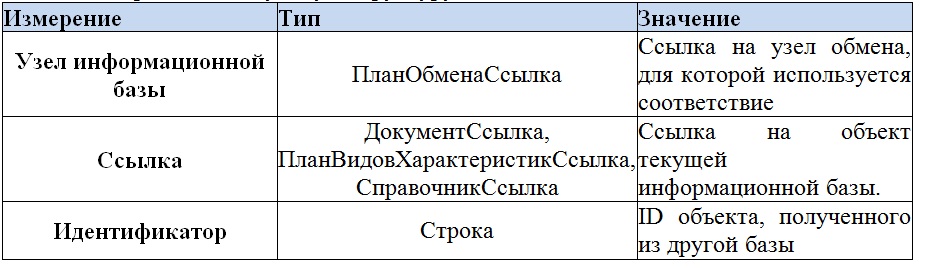
В регистре можно обнаружить ссылки на несуществующие объекты:

В первом столбце находятся идентификаторы объектов из другой информационной базы. По этому идентификатору можно найти объект в базе-источнике.
Как получить ссылку на любой элемент информационной базы 1С:
В 1С есть очень полезный функционал – можно получить ссылку на любой объект базы и также перейти к объекту.
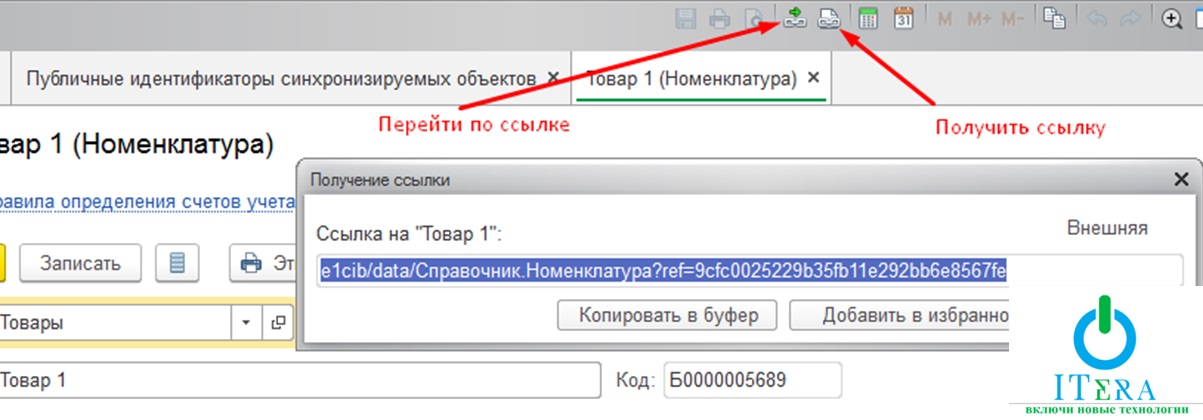
Ссылки, представленные во второй колонке регистра, не были найдены в базе, соответственно, эти объекты не были созданы.
Если битых ссылок не так много, то можно сопоставить их вручную. Сначала найти все битые ссылки в текущей базе и найти их соответствия в другой базе, затем выставить сопоставления в регистре «Публичные идентификаторы синхронизируемых объектов» с правильными объектами.
В нашем примере битые ссылки находятся в документе «Реализация товаров». Вместо контрагента <Объект не найден> (18:805910bf4888a98211e4f89df8b22aab). Находим этот документ в базе-источнике и определяем Организацию, которую необходимо перенести в качестве контрагента. Затем ищем такого же контрагента в базе-приемнике, при его отсутствии – создаем.
После создания или нахождения нужного объекта в ИБ нужно задать сопоставление в регистре «Публичные идентификаторы синхронизируемых объектов». Находим строку, содержащую битую ссылку <Объект не найден> (18:805910bf4888a98211e4f89df8b22aab) и сопоставляем ей необходимого контрагента. В примере: объект с идентификатором «f8b22aab-f89d-11e4-8059-10bf4888a982» будет выгружен в базу как «Моя Организация» в не зависимости от типа объекта источника. В базе – источнике необходимо зарегистрировать такие объекты к обмену заново и запустить синхронизацию данных. После обмена не найденные объекты заменятся согласно сопоставлениям, сделанным в регистре.
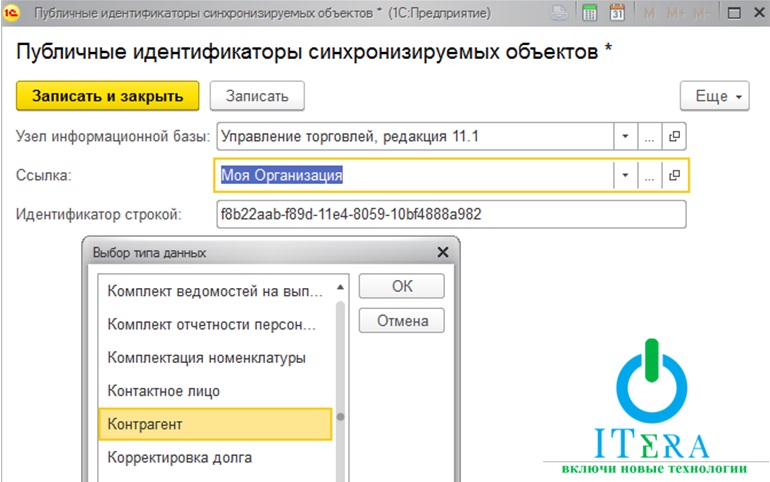
При большом количестве битых ссылок рекомендуем обратиться к проверенным специалистам, которые восстановят Ваши данные без потерь.
Рекомендации:
В таких случаях нужно обновить правила конвертации данных – загрузить из новой базы или полностью обновить свою информационную базу – формат и правила конвертации поставляются в каждом обновлении продуктов 1С:Предприятие. Также стоит следить за изменениями правил формата обмена на ИТС и других источниках.
Открыв документ или справочник на месте реквизита, который обычно заполнен, вы обнаруживаете надпись «Объект не найден…». Это может означать только одно – кто-то из пользователей удалил данные базы данных, не проконтролировав их использование. Ситуация неприятная, но не безвыходная – подобные проблемы можно и нужно решать, не допуская в будущем. К сожалению, штатных механизмов для решения не предусмотрено, поэтому придется самостоятельно писать обработку для проверки и исправления. Описанные ниже действия требуют определенных знаний, поэтому, если вы не уверены в своих силах, обращайтесь за услугами по доработке и обслуживанию 1С к профессионалам.
Причины, поиск и исправление битых ссылок
При возникновении любой ошибки мы стараемся не только нивелировать ее последствия, но и предотвратить ее возникновение в будущем. Чтобы не допустить повторного появления ссылок на удаленные объекты, нам необходимо понять причины их появления в базах 1С 8.3. Обычно подобные явления, называемые битыми ссылками, возникают из-за следующих нюансов:
- Недостаточно безопасно настроены права, из-за чего у пользователей есть возможность прямого удаления элементов базы данных. Обычно простым пользователям не дают права на удаление во избежание подобных ситуаций;
- Случайное программное удаление данных. Для недопущения битых ссылок используйте функцию «УдалитьОбъекты», передавая объекты в нее в виде массива ссылок. Эта функция проверяет, есть ли в базе ссылки на удаляемые объекты, и стирает только неиспользуемые данные;
- Неверно настроенный обмен данными. Здесь совет один – при создании обмена между различными базами стоит быть внимательнее и проверить все ключевые реквизиты.
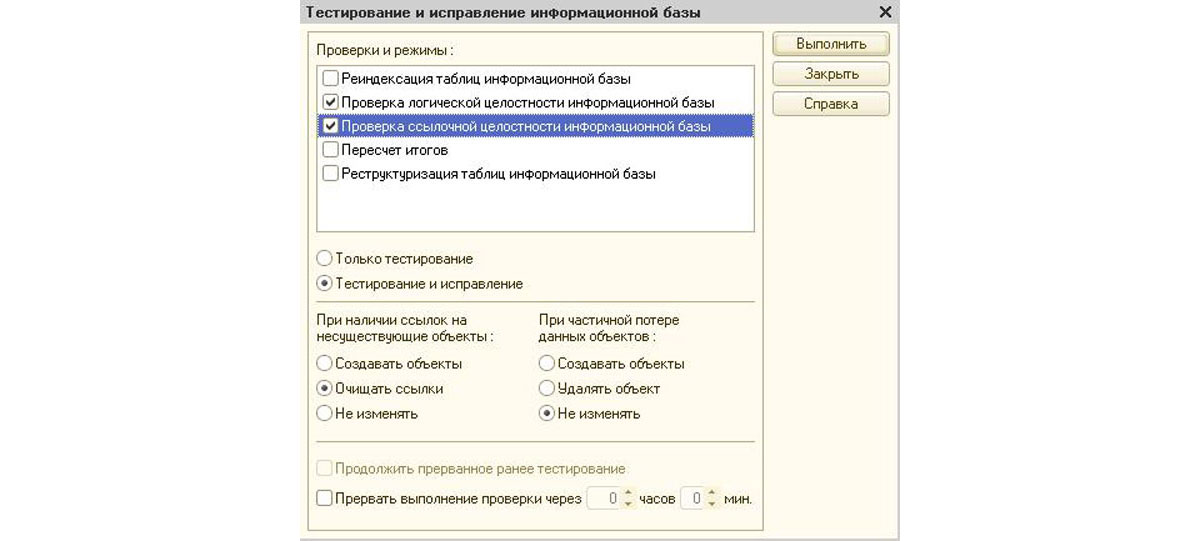
После того, как мы разобрались с причинами, нам предстоит исправить сложившуюся ситуацию. Для этого необходимо найти битые ссылки и удалить или исправить их. Для этих целей платформа 1С имеет функционал тестирования и исправления, встроенный в конфигуратор. Чтобы его запустить, необходимо зайти в меню «Администрирование» – «Тестирование и исправление», настроить параметры и нажать «Выполнить». Если оптимизация и ускорение работы 1С вызывает у вас сложности, обратитесь к нашим специалистам по сопровождению 1С.
После выполнения тестирования и исправления 1С выдаст информационное окно, в котором перечислены все исправленные объекты. Эти данные лучше сохранить, чтобы в будущем не было претензий со стороны пользователей. Но у этого механизма есть два серьезных недостатка – он медленный и ему необходим монопольный доступ. Поэтому большинство специалистов самостоятельно пишут небольшие обработки, которые ищут и исправляют битые ссылки.
Для программного поиска обычно используют один из двух методов – с помощью языка запросов или через функцию «ПолучитьОбъект». Рассмотрим пример, когда нам необходимо найти ссылки на удаленного поставщика в документах «ПриобретениеТоваровУслуг». Выберем все документы, где значение поля «Партнер» не равно пустой ссылке, то есть заполнено, и есть NULL. Этот метод хорош тем, что можно установить дополнительные отборы или взять сразу несколько типов документов.
Запрос = Новый Запрос;
Запрос.Текст =
"ВЫБРАТЬ
| ПриобретениеТоваровУслуг.Ссылка КАК Ссылка
| ИЗ
| Документ.ПриобретениеТоваровУслуг КАК ПриобретениеТоваровУслуг
| ГДЕ
| ПриобретениеТоваровУслуг.Партнер = ЗНАЧЕНИЕ(Справочник.Партнеры.ПустаяСсылка)
| И ПриобретениеТоваровУслуг.Партнер ЕСТЬ НЕ NULL";
РезультатЗапроса = Запрос.Выполнить();
ВыборкаДетальныеЗаписи = РезультатЗапроса.Выбрать();
Пока ВыборкаДетальныеЗаписи.Следующий() Цикл
ДокументДляИсправления =ВыборкаДетальныеЗаписи.Ссылка.ПолучитьОбъект();
ДокументДляИсправления.Партнер = Справочники.Партнеры.ПустаяСсылка();
// код для замены на другого партнера(предварительно он должен быть создан)
//ДокументДляИсправления.Партнер = Справочники.Партнеры.НайтиПоНаименованию("ПартнерДляБитыхСсылок");
ДокументДляИсправления.Записать() ;
КонецЦикла;
Результатом запроса будет перечень документов с битыми ссылками. Чтобы их удалить, мы получаем объект каждого документа по ссылке, заменяем реквизит «Партнер» на пустую ссылку и записываем документ. Также можно заменить «<Объект не найден…>.» на другого партнера или попробовать восстановить данные из резервной копии.
Использование метода «ПолучитьОбъект» постепенно уходит в прошлое, но остается достаточно эффективным решением для поиска битых ссылок. Суть в проверке каждого документа определенного типа и, если обнаружена битая ссылка в 1С, то удаляем ее или заменяем.
На практике удаление битых ссылок и их замена чаще всего осуществляются в ручном режиме ответственными пользователями. Для этого им нужен перечень документов, который мы им можем обеспечить, заменив в коде запись документа на команду «Сообщить».
ВыборкаДокументов = Документы.ПриобретениеТоваровУслуг.Выбрать() ;
Для каждого элемент из ВыборкаДокументов цикл
Если не элемент.Партнер.Пустая() И элемент.Партнер.ПолучитьОбъект() = неопределено тогда
ДокументДляИсправления =элемент.Ссылка.ПолучитьОбъект();
ДокументДляИсправления.Партнер = Справочники.Партнеры.ПустаяСсылка();
// код для замены на другого партнера(предварительно он должен быть создан)
//ДокументДляИсправления.Партнер = Справочники.Партнеры.НайтиПоНаименованию("ПартнерДляБитыхСсылок")
ДокументДляИсправления.Записать();
КонецЕсли;
КонецЦикла;
Существует возможность воссоздать удаленные данные, используя ссылку из документов. Однако в современных конфигурациях количество реквизитов достаточно большое и программно все их заполнить сложно. В любом случае помните, что необходимо устранить причину возникновения битых ссылок после их ликвидации в базе.
По всем вопросам, связанным с оптимизацией работы 1С, обращайтесь за консультацией по 1С по телефону, а также оставляйте заявки на нашем сайте. Наши специалисты свяжутся с вами в кратчайшие сроки.
Содержание:
- Выборка объектов с помощью запроса
- Использование объектной модели
- Поиск подстроки 1С «Объект не найден» в представлении ссылки
Трудно найти человека, который при работе с информационными базами данных на платформе 1С более или менее продолжительное время, ни разу не столкнулся с “битыми” ссылками в 1С, которые содержат поля таблиц баз данных (пресловутый текст в 1С «Объект не найден» c уникальным идентификатором отсутствующего объекта в поле со ссылкой на отсутствующий объект информационной базы). Причинами возникновения таких ситуаций могут быть выполнение удаления объектов информационных баз без контроля ссылочной целостности, аварийные завершения работы информационных баз, ошибки при обменах данными и т.д.
Сразу хочется отметить, что следует отличать ситуации с “битыми” ссылками в 1С от ситуаций, когда у пользователя из-за некорректных настроек прав доступа просто нет возможности “видеть” даже представление объекта информационной базы, запрещенного ему для открытия и просмотра, в таких случаях в видимом для пользователя поле со ссылкой на такой объект тоже содержится строка, включающая текст «Объект не найден».
Существуют несколько способов выявления “битых” ссылок в 1С в таблицах информационной базы.
1. Выборка объектов с помощью запроса
Первый способ: выборка объектов информационной базы с “битыми” ссылками в 1С с помощью запроса.
ТекстЗапроса =
“ВЫБРАТЬ
| ПеремещениеТоваров.Ссылка КАК Ссылка
|ИЗ
| Документ.ПеремещениеТоваров КАК ПеремещениеТоваров
|ГДЕ
| НЕ ПеремещениеТоваров.СкладОтравитель ЕСТЬ NULL
| И ПеремещениеТоваров.СкладОтравитель.Ссылка ЕСТЬ NULL”.
В данном случае мы с помощью запроса производим поиск документов «Перемещение товаров», у которых “битая” ссылка на склад-отправитель. Для этого в условии отбора убеждаемся, что ссылка на склад-отправитель в принципе не пустая(часть условия “ГДЕ”: “НЕ ПеремещениеТоваров.СкладОтравитель ЕСТЬ NULL”) и, если это так, то проверяем ссылку на “битость”(часть условия “ГДЕ”: “ПеремещениеТоваров.СкладОтравитель.Ссылка ЕСТЬ NULL”).
Во второй части условия “ГДЕ” (“ПеремещениеТоваров.СкладОтравитель.Ссылка ЕСТЬ NULL”) вместо “Ссылка” можно использовать другие реквизиты склада-отправителя, например, “Код” (“ПеремещениеТоваров.СкладОтравитель.Код ЕСТЬ NULL”) – в таком случае мы также сможем отобрать перемещения с “битыми” ссылками на склад-отправитель.
Следует оговорить ситуацию, когда нужно произвести выборку объектов с битыми ссылками в 1С, но при этом поле объекта, в котором возможна “битая” ссылка, имеет составной тип, а нам требуется найти “битые” ссылки только определенного типа. Например, если в нашем случае склад-отправитель имеет составной тип “Склады” + “Подразделения организаций”, а нам нужно отобрать только перемещения с “битыми” складами-отправителями типа “Подразделения организаций”, в текст нашего запроса в условие “ГДЕ” добавится часть “ПеремещениеТоваров.СкладОтравитель ССЫЛКА Справочник.ПодрадзделенияОрганизаций”. Запрос примет следующий вид:
“ВЫБРАТЬ
| ПеремещениеТоваров.Ссылка КАК Ссылка
|ИЗ
| Документ.ПеремещениеТоваров КАК ПеремещениеТоваров
|ГДЕ
| ПеремещениеТоваров.СкладОтравитель ССЫЛКА Справочник.ПодрадзделенияОрганизаций
| И НЕ ПеремещениеТоваров.СкладОтравитель ЕСТЬ NULL
| И ПеремещениеТоваров.СкладОтравитель.Ссылка ЕСТЬ NULL”.
2. Использование объектной модели
Второй способ: определение “битой” ссылки с использованием объектной модели данных 1С.
При данном способе для поиска “битых” ссылок используется метод ПолучитьОбъект() платформы 1С по ссылке на объект информационной базы, который возвращает «Неопределено» в случаях с “битыми” ссылками:
Если ЗначениеЗаполнено(ДокументПеремещения.СкладОтправитель) И (ДокументПеремещения.СкладОтправитель.ПолучитьОбъект() = Неопределено) Тогда
// Здесь выполняется требуемый код обработки найденного объекта с “битой” ссылкой.
КонецЕсли;
Если поле с “битой” ссылкой имеет составной тип, и нам необходимо выявлять только битые ссылки определенного типа, тогда, как и при первом случае, мы соответствующим способом модифицируем условие:
Если (ТипЗнч(Объект.СкладОтравитель) = Тип(“СправочникСсылка.ПодрадзделенияОрганизаций”)) И ЗначениеЗаполнено(ДокументПеремещения.СкладОтправитель) И (ДокументПеремещения.СкладОтправитель.ПолучитьОбъект() = Неопределено) Тогда
// Здесь выполняется требуемый код обработки найденного объекта с “битой” ссылкой.
КонецЕсли.
3. Поиск подстроки «Объект не найден» в представлении ссылки
Третий способ: поиск подстроки «Объект не найден» в представлении ссылки.
Если СтрНайти(ДокументПеремещения.СкладОтправитель, “Объект не найден”) > 0 Тогда
// Здесь выполняется требуемый код обработки найденного объекта с “битой” ссылкой.
КонецЕсли;
По поводу последнего способа хотелось бы отметить следующее: хотя на первый взгляд он выглядит не очень “красивым”, по сравнению со вторым способом, он является более предпочтительным с точки зрения производительности, так как метод ПолучитьОбъект(), используемый во втором способе, немного больше “нагружает” систему в случаях, когда при проверке условия ссылка оказывается не “битой”, и платформа выделяет дополнительные ресурсы вычислительной машины для создания в ее памяти копии объекта информационной базы по проверяемой ссылке.
При это нужно быть аккуратным – используя в коде поиск “битых” ссылок по подстроке «Объект не найден», нужно учитывать, что подстрока “Объект не найден” в представлении “битой” ссылки может изменяться в зависимости от языка, используемого в “региональных установках информационной базы”.
Специалист компании «Кодерлайн»
Аскер Жансуев
Когда кто-то удаляет данные из базы без проверки ссылок на эти объекты, то везде где этот объект использовался появляется сообщение вида: <Объект не найден> (84:bf5600145e3710ab11dda4c605dbe824) .

В данной статье я опишу пример быстрого восстановления данных.
Для пользователя:
Скачиваете эту обработку восстановления объектов по GUID :
Для 1С 8.1:
здесь или Скачивать файлы может только зарегистрированный пользователь! 
Для 1С 8.2:
Скачивать файлы может только зарегистрированный пользователь! 
!!! Новая Версия!!! 8.2 и 8.3 – Скачивать файлы может только зарегистрированный пользователь!  Подробное описание: Объект не найден в 1С или про Битые ссылки 1С
Подробное описание: Объект не найден в 1С или про Битые ссылки 1С
и открываете ее в программе:
1. Копируем фразу <Объект не найден… и вставляем в поле Объект не найден, жмем на кнопку GUID -> и получаем 05dbe824-a4c6-11dd-bf56-00145e3710ab

2. Если Вы знаете что удалили, то можете сразу нажать кнопку Создать Объект Из GUID – Пункт 4.
3. Если Вы не знаете что удалили, тогда вам нужно поднять архивную копию базы, открыть там обработку и вставить полученный GUID в поле GUID.
далее нажать Ссылку -> и в правом поле отобразится необходимый Вам объект(в моем случае Попов Роман Владимирович).
Открыв его, узнаем что это справочник Сотрудники и всю содержащуюся в справочнике информацию. Возвращаемся в базу, где необходимо восстановить объект и жмем кнопку Создать Объект Из GUID

4. Из открывшегося списка выбираем Справочник Сотрудники, в открывшейся форме заполняем все поля данными из архивной базы и жмем OK. Все, данный объект восстановлен.
Для быстрого поиска всех <Объект не найден> используйте Поиск в базе битых ссылок – “объект не найден”
Для программиста:
Для получения уникального идентификатора объекта, используйте код вида:
Код 1C v 8.х
ГУИДССЫЛКИ = СсылкаНаОбъект.УникальныйИдентификатор(); Для того чтобы преобразовать <Объект не найден> (84:bf5600145e3710ab11dda4c605dbe824) в УникальныйИдентификатор (GUID)
Код 1C v 8.х
// ГУИДУдОбъкта = <Объект не найден> (84:bf5600145e3710ab11dda4c605dbe824)
ГУИДУдОбъктаСтр = СтрЗаменить(ГУИДУдОбъкта,"<Объект не найден> (","");
ГУИДУдОбъктаСтр = СтрЗаменить(ГУИДУдОбъктаСтр,")","");
ГУИДУдОбъктаСтр = СтрЗаменить(ГУИДУдОбъктаСтр,"0x","");
ГУИДУдОбъктаСтр = Сред(ГУИДУдОбъктаСтр, Найти(ГУИДУдОбъктаСтр,":")+1, СтрДлина(ГУИДУдОбъктаСтр));
// Преобразуем GUID
ГУИД = Сред(ГУИДУдОбъктаСтр,25,8)+"-"+Сред(ГУИДУдОбъктаСтр,21,4)+"-"+Сред(ГУИДУдОбъктаСтр,17,4)+"-"+Сред(ГУИДУдОбъктаСтр,1,4)+"-"+Сред(ГУИДУдОбъктаСтр,5,12); //и получаем ГУИД = 05dbe824-a4c6-11dd-bf56-00145e3710ab Для получения ссылки по уникальному идентификатору, используйте код:
Код 1C v 8.х
// ГУИД = 05dbe824-a4c6-11dd-bf56-00145e3710ab
// Ссылка будет установлена в переменную СсылкаНаОбъектГуид
УникальныйИдентификатор = Новый УникальныйИдентификатор(ГУИД)
// все объекты по которым можно получить ссылку
Если ПолучитьСсылкуНоМенеджеруОбъекта(Справочники,УникальныйИдентификатор) Тогда
ИначеЕсли ПолучитьСсылкуНоМенеджеруОбъекта(Документы,УникальныйИдентификатор) Тогда
ИначеЕсли ПолучитьСсылкуНоМенеджеруОбъекта(ПланыВидовХарактеристик,УникальныйИдентификатор) Тогда
ИначеЕсли ПолучитьСсылкуНоМенеджеруОбъекта(ПланыСчетов,УникальныйИдентификатор) Тогда
ИначеЕсли ПолучитьСсылкуНоМенеджеруОбъекта(ПланыОбмена,УникальныйИдентификатор) Тогда
ИначеЕсли ПолучитьСсылкуНоМенеджеруОбъекта(БизнесПроцессы,УникальныйИдентификатор) Тогда
ИначеЕсли ПолучитьСсылкуНоМенеджеруОбъекта(Задачи,УникальныйИдентификатор) Тогда
КонецЕсли;
// ПолучитьСсылкуНоМенеджеруОбъекта()
Функция ПолучитьСсылкуНоМенеджеруОбъекта(ОбъектыМенеджер,УникальныйИдентификатор)
Для Каждого Менеджер Из ОбъектыМенеджер Цикл
СсылкаНаОбъектГуид = Менеджер.ПолучитьСсылку(УникальныйИдентификатор);
Если СсылкаНаОбъектГуид.ПолучитьОбъект() <> Неопределено Тогда
Возврат Истина;
КонецЕсли;
КонецЦикла;
Возврат Ложь;
КонецФункции
Создать объект документ или справочник и установить ему свой Уникальный идентификатор
Код 1C v 8.х
// ТекGUID = 05dbe824-a4c6-11dd-bf56-00145e3710ab
Попытка
УникальныйИд = Новый УникальныйИдентификатор(ТекGUID);
Исключение
Возврат;
КонецПопытки;
КартинкаСпр=БиблиотекаКартинок.Справочник;
КартинкаДок=БиблиотекаКартинок.Документ;
СписокВыбора = Новый СписокЗначений;
СписокВыбора.Добавить(null,"СПРАВОЧНИКИ");
Для каждого ЭлементМетаданных Из Метаданные.Справочники Цикл
Структурка=Новый Структура;
Структурка.Вставить("Имя",ЭлементМетаданных.Имя);
Структурка.Вставить("Тип",1);
СписокВыбора.Добавить(Структурка,ЭлементМетаданных.Синоним,,КартинкаСпр);
КонецЦикла;
СписокВыбора.Добавить(null,"ДОКУМЕНТЫ");
Для каждого ЭлементМетаданных Из Метаданные.Документы Цикл
Структурка=Новый Структура;
Структурка.Вставить("Имя",ЭлементМетаданных.Имя);
Структурка.Вставить("Тип",2);
СписокВыбора.Добавить(Структурка,ЭлементМетаданных.Синоним,,КартинкаДок);
КонецЦикла;
Результат=СписокВыбора.ВыбратьЭлемент("Выберите тип ссылки");
Если Результат=Неопределено Тогда
Возврат;
КонецЕсли;
Структурка=Результат.Значение;
Если Структурка=null Тогда
Возврат;
КонецЕсли;
НовыйОбъект=Неопределено;
Если Структурка.Тип=1 Тогда
Объект=Справочники[Структурка.Имя].СоздатьЭлемент();
Объект.ОбменДанными.Загрузка=Истина;
Объект.УстановитьСсылкуНового(Справочники[Структурка.Имя].ПолучитьСсылку(УникальныйИд));
Иначе
Объект=Документы[Структурка.Имя].СоздатьДокумент();
Объект.ОбменДанными.Загрузка=Истина;
Объект.УстановитьСсылкуНового(Документы[Структурка.Имя].ПолучитьСсылку(УникальныйИд));
КонецЕсли;
Форма=Объект.ПолучитьФорму();
Форма.Открыть();
Для 1С 7.7 смотрите:
Технология восстановления удаленных объектов или элементов в 1С 7.7
еще можно получить ИдентификаторДокумента при OLE доступе:
Код 1C v 7.x
Если Док_Источник.ВыбратьДокументы(ВыбНачПериода,ВыбКонПериода) = 1 Тогда
Пока Док_Источник.ПолучитьДокумент() = 1 Цикл
Объект = БазаОле.ЗначениеВстрокуВнутр(Док_Источник.ТекущийДокумент());
ИдентификаторДокумента = СокрЛП(ПолучитьИД(Объект));
// Для примера Объект возвращает {"O","0","0","3114","0","0"," 258156CB "},
// а ПолучитьИД(объект) = 258156CB
КонецЦикла;
Еще посмотрите метод:
ЗначениеВСтрокуВнутр(<?>);
Синтаксис:
ЗначениеВСтрокуВнутр(<Объект>)
Назначение:
Преобразование значения объекта агрегатного типа в строковое системное представление.
Возвращает: представление значения объекта в строковом системном виде.
Параметры:
<Объект> – значение объекта агрегатного типа данных которое нужно преобразовать.
Подробнее см. в документации, глава ”Системные процедуры и функции”
|
|||
| Megas
02.06.09 – 11:14 |
Вот назрело… при перепроведении документы с битыми ссылками не провелись =) (правдо замечательно) =) Интересуюсь как можно найти все битые ссылки (документы с битыми ссылками) в программе … |
||
| bvn13
1 – 02.06.09 – 11:14 |
ТИИ |
||
| Кадош
2 – 02.06.09 – 11:15 |
http://infostart.ru/projects/3807/ |
||
| Кадош
3 – 02.06.09 – 11:15 |
http://infostart.ru/projects/651/ |
||
| Megas
4 – 02.06.09 – 11:18 |
(2) (3) … =) забавно но эта обработка пишет что всё нормально =( |
||
| Megas
5 – 02.06.09 – 11:19 |
(1) Что есть ТИИ ? |
||
| Кадош
6 – 02.06.09 – 11:20 |
(5) вот тут лучше пригласить специалиста |
||
| ShoGUN
7 – 02.06.09 – 11:20 |
(4) Книга знаний: v8: Пустые ссылки |
||
|
Megas 8 – 02.06.09 – 11:25 |
(6) Это с чего ты взял? Умник. |

